Der WordPress-Kern bezieht sich auf alle wichtigen Dateien, die eine WordPress-Website benötigt, um ordnungsgemäß zu funktionieren. Dank dieser Dateien können Sie Benutzer verwalten, Beiträge und Seiten hinzufügen und bearbeiten, Mediendateien hochladen, Inhalte löschen und vieles mehr.
Es gibt Hunderte von Dateien, aus denen WordPress besteht. Die Kerndateien sind jedoch der Schlüssel zur Funktionalität von WordPress.
Wenn Sie WordPress von WordPress.org herunterladen, sind die Kerndateien in dem Zip-Ordner enthalten. Dazu gehören .htaccess, wp-config.php und die functions.php-Dateien.
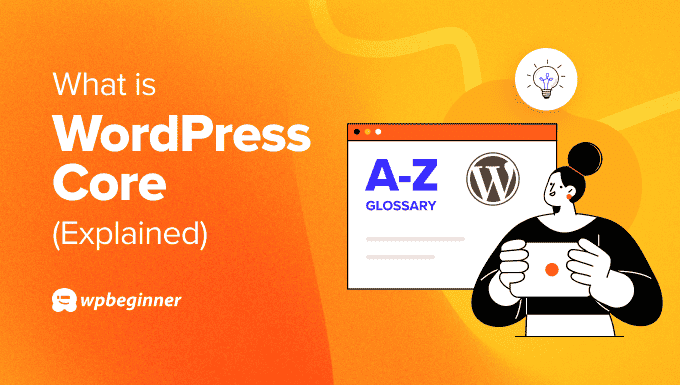
Wichtige WordPress-Kerndateien und -Ordner
Der WordPress-Kern umfasst mehrere Dateien und Ordner, aber es gibt nur wenige, die Sie kennen müssen, wenn es um den Betrieb einer WordPress-Website geht.
Hier ein genauerer Blick auf die wichtigsten WordPress-Kerndateien und -Ordner:
.htaccess-Datei
.htaccess ist eine Konfigurationsdatei, die Regeln darüber enthält, wie der Webserver funktionieren soll. WordPress speichert automatisch einige seiner Einstellungen in dieser Datei.
So schreibt WordPress beispielsweise die .htaccess-Datei automatisch um, um die URL-Struktur einer Website zu verwalten. In ähnlicher Weise ändert ein WordPress-Caching-Plugin auch die .htaccess-Datei, um das Caching zu konfigurieren.

Allerdings kann es sein, dass Sie die Datei zunächst nicht sehen können. Das liegt daran, dass Dateinamen, die mit einem Punkt beginnen, vom Webserver als versteckt betrachtet werden. Um die .htaccess-Datei anzuzeigen, müssen Sie sicherstellen, dass Sie die Option zum Anzeigen versteckter Dateien aktiviert haben.
wp-config.php Datei
Die wp-config.php ist eine weitere WordPress-Kerndatei, die Informationen über die Datenbank Ihrer Website enthält. Sie enthält zum Beispiel den Namen der Datenbank, den Host, den Benutzernamen und das Passwort.
Mithilfe dieser Datei kann WordPress mit mehreren Datenbanken kommunizieren, um Daten wie Blogbeiträge, Benutzer und verschiedene Einstellungen zu speichern und abzurufen. Sie können die Datei wp-config.php verwenden, um erweiterte Optionen für WordPress einzurichten.
Außerdem hilft es Ihnen, die WordPress-Fehlerprotokolle einzusehen und sie zu beheben. Sie finden die Datei wp-config.php im Stammverzeichnis Ihrer Website.
functions.php Datei
Die functions.php oder Theme-Funktionsdatei ist eine wichtige WordPress-Kerndatei, die in das Theme Ihrer Website eingebunden ist. Sie verhält sich wie ein WordPress-Plugin und ermöglicht es Ihnen, Funktionen hinzuzufügen oder Standardfunktionen auf einer WordPress-Website zu ändern.
So können Sie zum Beispiel die Datei functions.php verwenden, um einen Code für eine benutzerdefinierte Willkommensnachricht oder einen neuen Widget-Bereich in der Fußzeile hinzuzufügen. In ähnlicher Weise können Sie die Datei auch bearbeiten, um verschiedene Beitragstypen, Taxonomien, Shortcodes und mehr hinzuzufügen.
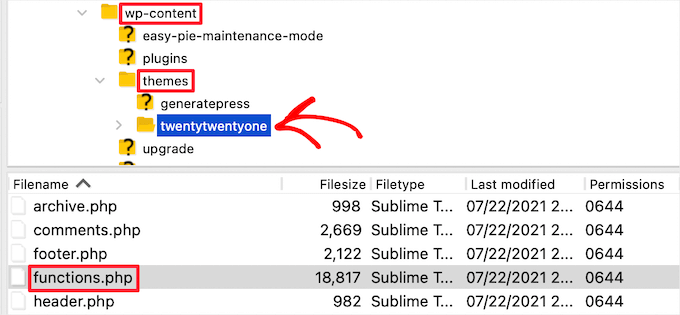
Die Datei functions.php wird automatisch geladen, wenn Sie ein WordPress-Theme installieren und aktivieren.
Es ist jedoch keine gute Idee, die Datei functions.php direkt zu bearbeiten. Denn der kleinste Fehler kann mehrere WordPress-Fehler verursachen und sogar Ihre Website zerstören.
Eine viel einfachere Möglichkeit, benutzerdefinierte Codeschnipsel hinzuzufügen, ist die Verwendung des WPCode-Plugins. Sie müssen nicht die Datei functions.php bearbeiten und riskieren, dass etwas schief geht. Außerdem verfügt WPCode über eine integrierte Code-Snippet-Bibliothek, sodass Sie keine zusätzlichen Plugins verwenden müssen.
wp-admin-Ordner
Der Ordner wp-admin enthält Dateien, die das WordPress-Dashboard steuern. In diesem Ordner befinden sich viele WordPress-Kerndateien.
Sie werden feststellen, dass jede dieser Dateien verschiedene Funktionen Ihrer Website steuert. Die .htaccess-Datei befindet sich zum Beispiel auch im wp-admin-Ordner.
admin.php Datei
Die Datei admin.php ist eine der wichtigsten WordPress-Kerndateien und befindet sich im Herzen des Ordners wp-admin. Sie ermöglicht mehrere Funktionen, die für Ihre Website unerlässlich sind.
So werden beispielsweise die Verbindung zur Datenbank, das Laden des Dashboards oder die Überprüfung von Benutzerberechtigungen und Anmeldedaten durch die Datei admin.php gesteuert.
wp-includes-Ordner
Im Ordner wp-includes werden alle übrigen Dateien gespeichert, die Ihre WordPress-Website betreiben.
Wenn z. B. der wp-admin alle Verwaltungstools ausführt, sorgt der wp-includes dafür, dass alle anderen Dinge auf Ihrer Website ordnungsgemäß funktionieren.
Wo befinden sich die WordPress-Kerndateien?
Die WordPress-Kerndateien befinden sich im Stammverzeichnis Ihrer Website. Das Stammverzeichnis ist die oberste Ebene oder das Hauptverzeichnis, das alle Ihre WordPress-Dateien und -Ordner enthält.
Sie können sich das wie einen Baum vorstellen, bei dem das Stammverzeichnis der Stamm ist und alle anderen Ordner und Dateien wie Äste und Blätter sind.
Hier ein Beispiel für ein WordPress-Stammverzeichnis bei Bluehost.
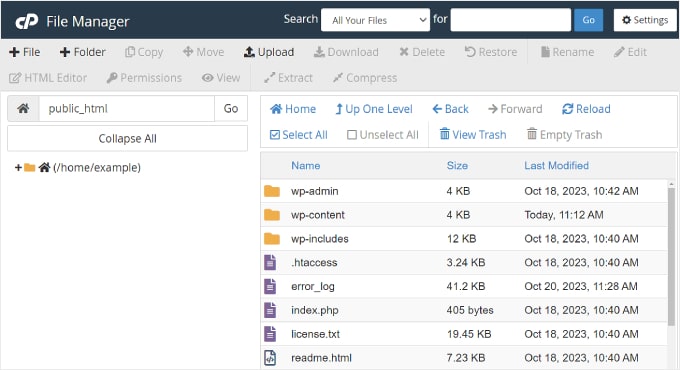
Wie man auf WordPress Core-Dateien zugreift
Um auf die WordPress-Kerndateien zuzugreifen, müssen Sie einen FTP-Dienst (File Transfer Protocol) herunterladen und installieren.
Ein FTP-Client ist eine Software, mit der Sie eine Verbindung zu Ihrer Website herstellen und Dateien über das FTP-Protokoll anzeigen, bearbeiten und übertragen können.
Es gibt viele Clients zur Auswahl, und die meisten sind kostenlos. In unserer Liste der besten FTP-Clients für Mac und Windows finden Sie eine Auswahl.
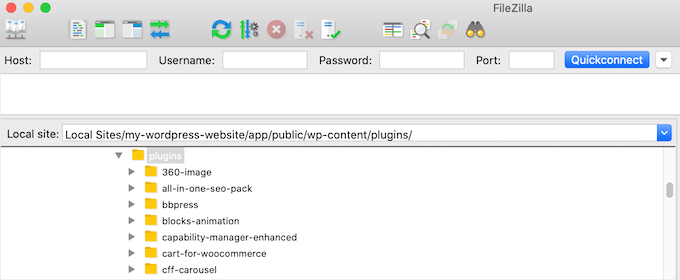
Darüber hinaus können Sie auch einen Dateimanager verwenden, der von Ihrem WordPress-Hostingdienst bereitgestellt wird, um die WordPress-Kerndateien anzuzeigen.
WordPress Core aktualisieren
WordPress stellt regelmäßig Updates für seine Kerndateien bereit, um Ihre Website zu sichern. Diese Updates helfen dabei, die neuesten Sicherheitsbedrohungen zu bekämpfen, Fehler zu beheben und die allgemeine Funktionalität zu verbessern.
Um den WordPress-Kern zu aktualisieren, gehen Sie einfach in der Verwaltungskonsole auf Dashboard “ Updates. Klicken Sie von hier aus auf die Schaltfläche „Aktualisieren“.
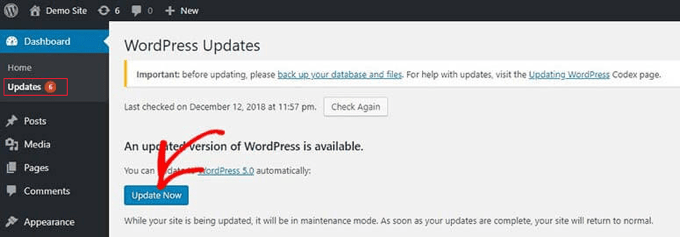
Außerdem können Sie auch einen FTP-Client verwenden, um die WordPress Core-Dateien manuell zu aktualisieren.
Weitere Einzelheiten finden Sie in unserem Leitfaden zur sicheren Aktualisierung von WordPress.
Wie man zum WordPress-Kern beiträgt
Wussten Sie, dass jeder ein WordPress-Mitarbeiter werden kann, unabhängig von Alter, Wohnort, Erfahrung oder Hintergrund? WordPress ist ein Open-Source-Projekt, und einer der Bereiche, in denen Sie zu seiner Entwicklung beitragen können, ist das Kernentwicklungsteam.
Dies ist besonders hilfreich für Entwickler oder alle, die sich mit PHP, HTML, CSS und JavaScript auskennen. Sie können mit Code beitragen, indem Sie einen Fehler melden und beheben, oder bei der Wartung von WordPress-Kernkomponenten helfen.
Darüber hinaus können Sie auch zum WordPress-Kern beitragen, indem Sie Tester werden (kein Programmieren erforderlich). Sie müssen die neueste WordPress-Version in einer lokalen Umgebung installieren, neue Funktionen und Änderungen testen und etwaige Bugs oder Sicherheitslücken melden.
Wenn Sie daran interessiert sind, einen Beitrag zu WordPress zu leisten, können Sie die Website Make WordPress Core besuchen und loslegen.
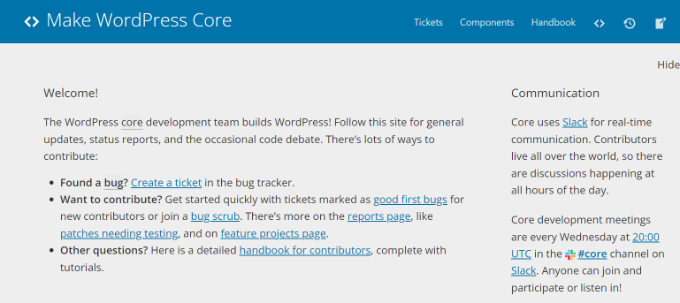
Wir hoffen, dass dieser Artikel Ihnen geholfen hat, mehr über den WordPress-Kern zu erfahren. Vielleicht möchten Sie auch unsere Liste mit weiterführenden Artikeln über nützliche WordPress-Tipps, -Tricks und -Ideen lesen, die Sie weiter unten finden.
Wenn Ihnen dieser Artikel gefallen hat, dann abonnieren Sie bitte unseren YouTube-Kanal für WordPress-Videotutorials. Sie können uns auch auf Twitter und Facebook finden.
Zusätzliche Lektüre
- 46 äußerst nützliche Tricks für die WordPress-Funktionsdatei
- wp-config.php
- funktionen.php
- Die 12 nützlichsten .htaccess-Tricks für WordPress
- .htaccess
- Anleitung für Anfänger: Wie Sie WordPress sicher aktualisieren (Infografik)
- FTP zum Hochladen von Dateien in WordPress für Einsteiger verwenden
- Wie man die Datei wp-config.php in WordPress bearbeitet



